Uživatelé potřebují oprávnění root nebo administrátora k instalaci nového softwaru do systému prostřednictvím příkazového řádku. Když nový uživatel vytvoří v systému Linux soubor, udělíte mu určitá oprávnění pro spouštění administrativních příkazů. Přístup k příkazu „sudo“ umožňuje důvěryhodným uživatelům spouštět administrativní příkazy jako jiný uživatel. Můžete tedy udělit některá specifická oprávnění a přidat tyto důvěryhodné uživatele do skupiny sudoers nebo do souboru.
V tomto článku vysvětlíme způsob, jak přidat uživatele do sudoers pomocí terminálu v systému Debian 10.
Metoda 1:Přidání uživatele do skupiny Sudoers na Debianu 10
Nejčastěji používaným způsobem, jak uživateli přidělit oprávnění sudo, je přidání uživatele do skupiny sudoers. Členové skupiny sudoer mohou spouštět všechny administrativní příkazy jako root. Když je příkaz spuštěn s právy sudo, na terminálu se zobrazí výzva k potvrzení hesla. Uživatel sudo ověří tento proces pomocí hesla.
Do skupiny sudoers můžete přidat stávajícího uživatele nebo pokud chcete, vytvořte nového uživatele a přidejte tohoto uživatele do skupiny sudoers. Zde předpokládáme, že uživatel je již vytvořen. Přidejte tedy tohoto již existujícího uživatele do skupiny sudoers pomocí níže uvedené syntaxe:
$ usermod -aG sudo user_name
Ve výše uvedeném příkazu je sudo název skupiny a jméno_uživatele je jméno uživatele. Například přidáváme uživatele s názvem „karim“ do skupiny sudoers. Výše uvedený příkaz se tedy změní do následující podoby:
$ usermod -aG sudo karim

Výše vysvětlená metoda je dostatečná pro udělení práv sudo uživateli. Chcete-li ověřit, že je uživatel nyní přidán do skupiny sudoers, zadejte následující příkaz terminálu:
$ sudo whoami

Zadejte heslo. Pokud je uživatel přidán do skupiny sudoers, ve výsledku se zobrazí „kořen“. Jinak se na obrazovce terminálu zobrazí chyba.
Metoda 2:Přidejte uživatele do souboru sudoers
Všechna pravidla sudo‘ a group‘ jsou definována v souboru sudoers, který najdete na
Umístění „/etc/sudoers“ ve vašem systému. V tomto souboru definujeme určitá pravidla a sadu oprávnění, která jsme konkrétnímu uživateli přidělili.
Pomocí dvou různých přístupů můžete uživateli sudo udělit přístup. Buď můžete nakonfigurovat soubor ‚/etc/sudoers‘ na vašem systému a upravit jej, nebo můžete vytvořit nový soubor v adresáři ‚/etc/sudoers.d‘. Chcete-li upravit soubor sudoers, zadejte níže uvedený příkaz:
$ sudo visudo
Nyní na konec konfiguračního souboru přidejte následující pravidla:
user_name ALL=(ALL) NOPASSWD:ALL
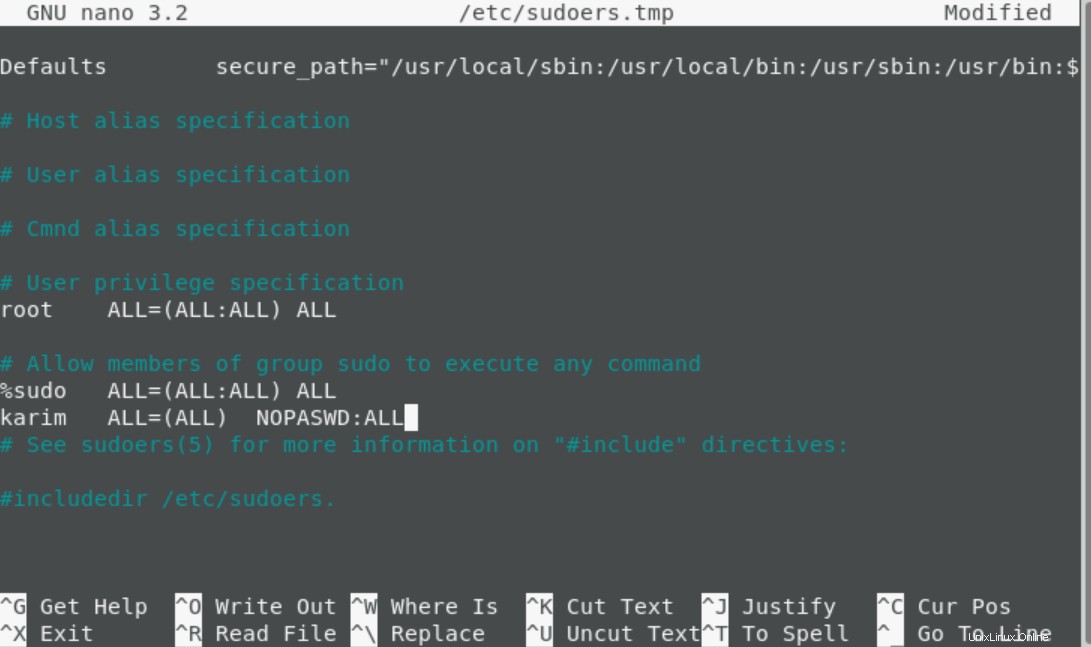
Změňte uživatelské jméno na svého uživatele, který je zobrazen na následujícím snímku obrazovky:
Povolit omezení přístupu k příkazu uživateli sudo
Uživateli můžete také udělit určitá omezující práva sudo. Chceme například udělit specifická oprávnění příkazů „useradd“ a „adduser“ uživateli „karim“.
karim ALL=(ALL) NOPASSWD: /usr/sbin/useradd,/usr/sbin/adduser
Uložte výše vysvětlená pravidla na konec souboru sudoers. Poté může uživatel spouštět pouze příkazy „adduser“ a „useradd“.
Můžete také vytvořit nový soubor v adresáři ‚/etc/sudoers.d‘ a definovat nějakou sadu pravidel.
Závěr
V tomto článku jsme vysvětlili, jak přidat uživatele do skupiny sudoers. Kromě toho jsme také vysvětlili, jak upravit pravidla v konfiguračním souboru sudoers pomocí příkazu. Soubor sudoers můžete přizpůsobit na základě požadavků uživatele.